Videoiden luojana on erittäin tärkeää varmistaa asiakkaillesi korkealaatuisin lopputuote. Videomateriaalin vahingossa kaappaaminen ylösalaisin on kuitenkin harvinaista, mikä aiheuttaa vähemmän kuin optimaalisen katselukokemuksen. Vaikka videoiden pyörittäminen on olennainen ominaisuus olennaisissa muokkausohjelmistoissa, jotkin ohjelmat saattavat tarvita tätä ominaisuutta, mikä vaatii erillisen sovelluksen. Sopivan ratkaisun löytäminen voi olla haastavaa, sillä eri sovelluskaupoissa on lukemattomia vaihtoehtoja. Tiimimme on huolellisesti analysoinut ja testannut useita vaihtoehtoja, ja olemme löytäneet luotettavimmat ja käyttäjäystävällisimmät tavat kierto videoita ilman suuria ongelmia.
Tässä oppaassa jaamme nämä hyväksi todetut menetelmät, joiden avulla voit korjata ylösalaisin olevaa materiaalia nopeasti ja tehokkaasti käyttämällä pöytätietokoneiden tai mobiililaitteiden sovelluksia.
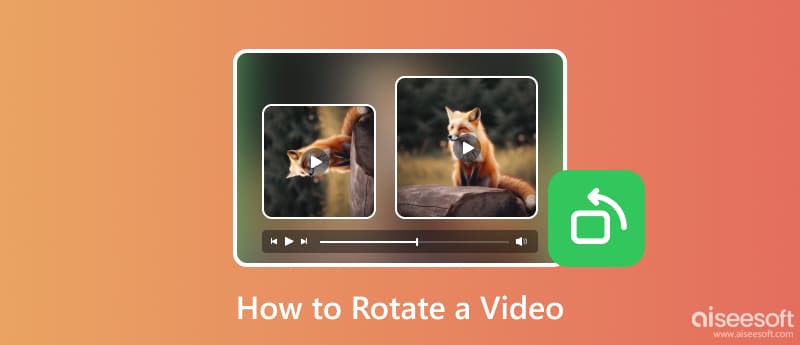
Tarvitset luotettavan verkkotyökalun videoiden kiertämiseen verkossa, ja suosittelemme käyttämään sitä Aiseesoft Video Rotator. Se on sovellus, joka loistaa kiitollisena pyörivissä videoissa ilman ongelmia. Sen avulla voit kääntää videon nopeasti toiselle puolelle yhdellä napautuksella. Tässä ovat vaiheet, jotka sinun on noudatettava osoittaaksesi, kuinka tehokas sen pyörivä ominaisuus on.
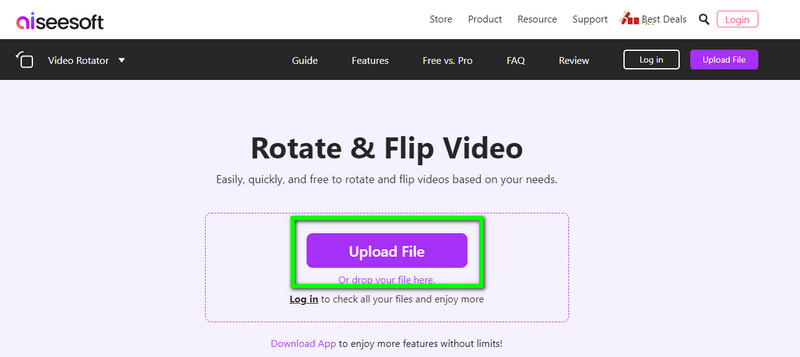
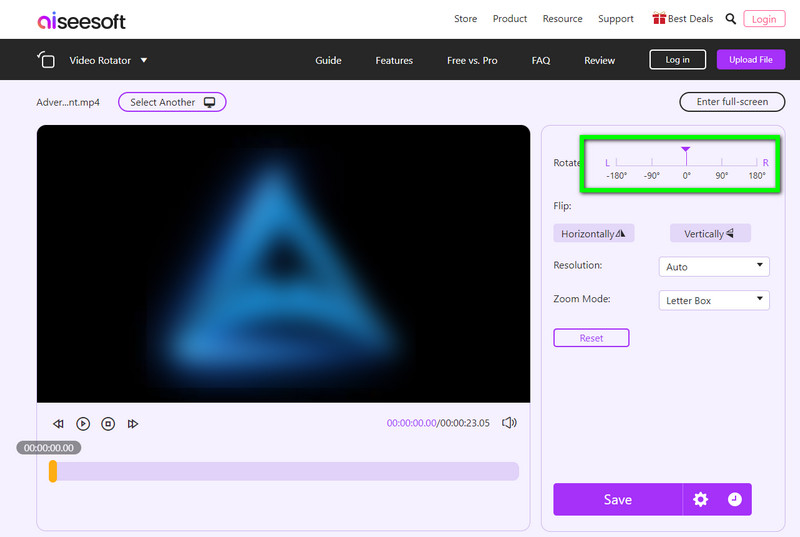
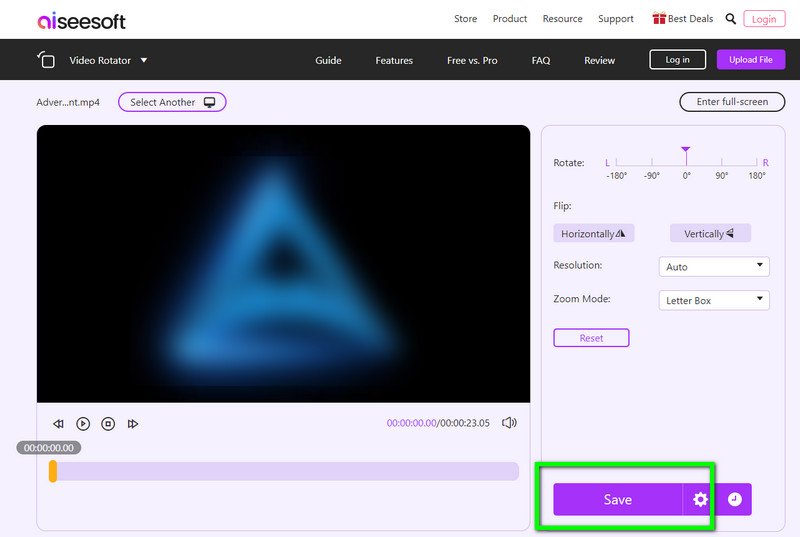
Kuten Aiseesoft-tuote, Clideo on online-videoeditori, joka tarjoaa ainutlaatuisia tapoja parantaa videoiden yleistä näkyvyyttä. Yksi sen tukemista ominaisuuksista on videon pyöritys. Joten jos haluat kokeilla sitä, voit seurata lisäämäämme opetusohjelmaa videon kiertämisestä online-työkalulla.
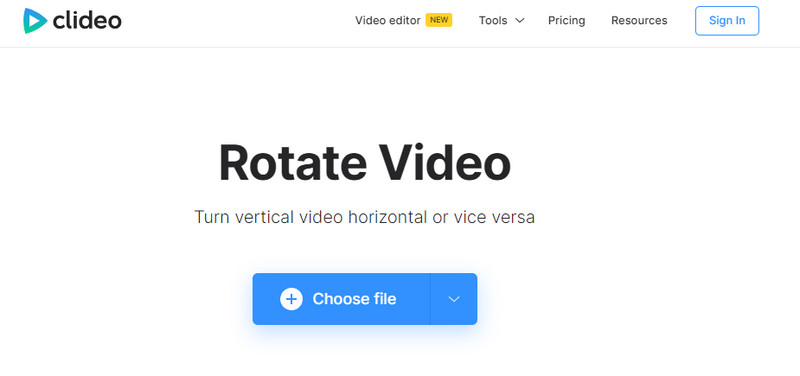
Kuinka kääntää MP4-videoita? No, voit käyttää Rotatemyvideo.net selaimesi avulla. Vaikka se on helppokäyttöinen sovellus, kuten muut mainitsemamme, siinä on mainoksia, jotka voivat olla häiritseviä. Jos et välitä mainoksista, kokeile käyttää tätä noudattamalla alla olevia ohjeita.
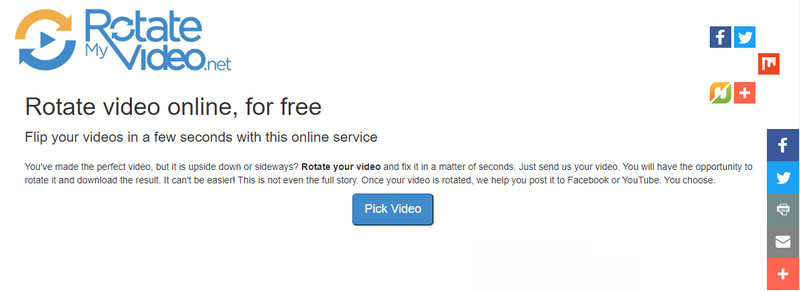
Jos esittämämme verkkotyökalu ei ole vahvuutesi, käytä Aiseesoft Video Converter Ultimate. Miksi? Koska tämä sovellus on monipuolinen, voit tehdä täällä monia asioita, kuten videon nopeuttamista, hidastamista, äänen tehostusta, muuntamista, trimmausta jne. Miljoonat käyttäjät ovat valinneet sen ja ylistäneet sovellusta sen suorituskyvyn vuoksi. . Haluatko tietää, kuinka vaikuttava tämä sovellus on? Aloita videon kiertäminen kopioimalla alla olevat vaiheet.
100 % turvallinen. Ei mainoksia.
100 % turvallinen. Ei mainoksia.
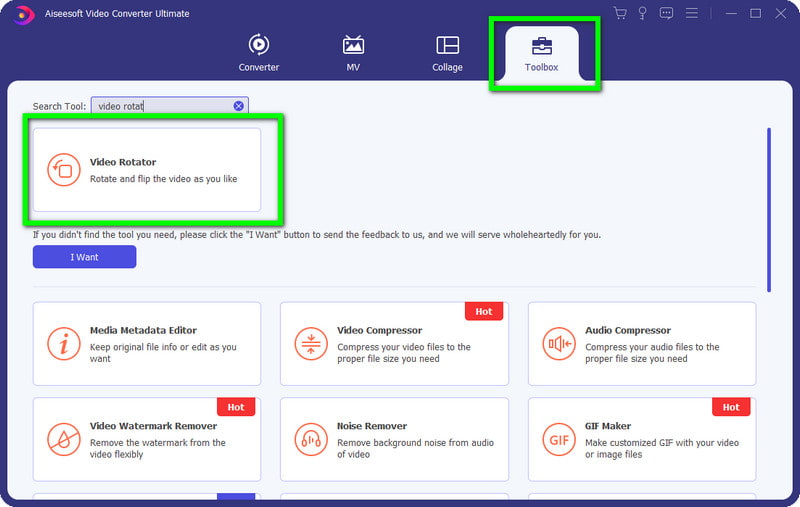
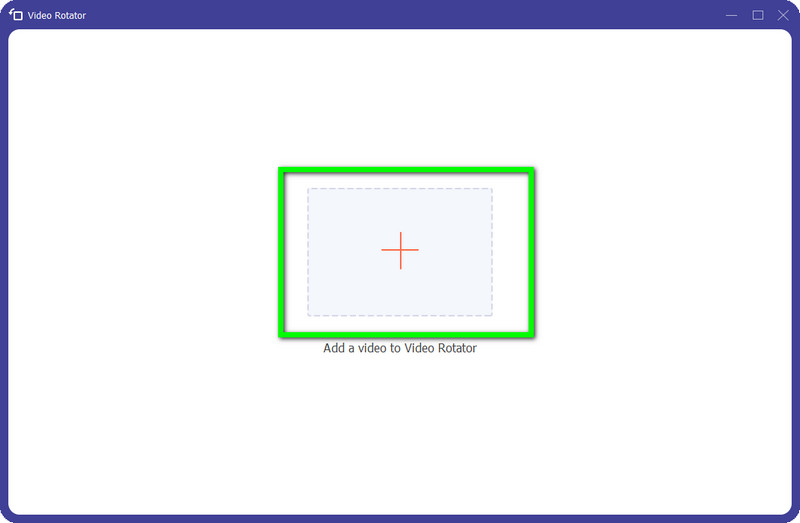
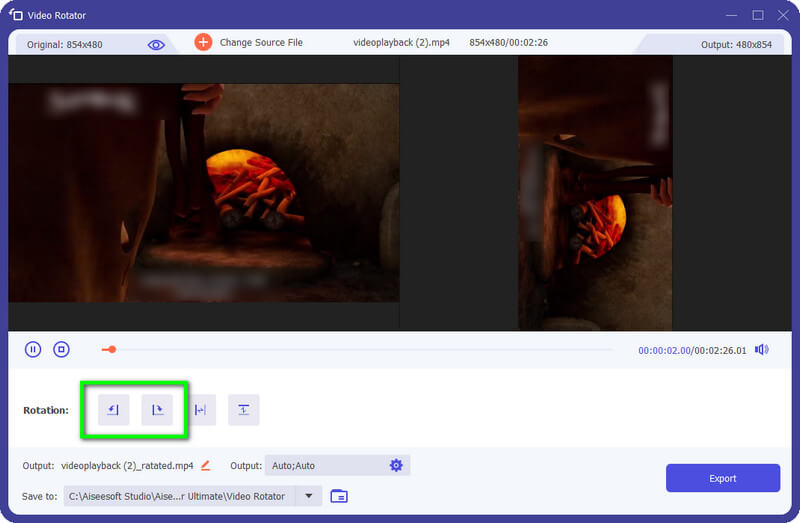
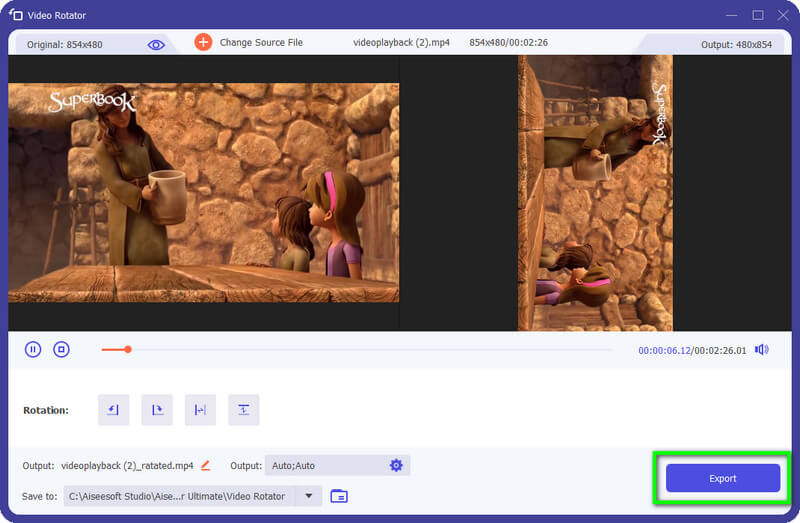
Adobe Premier Pro on kuin Aiseesoftin tuote, jonka olemme lisänneet tänne. Tämä sovellus tarjoaa joukon ammattimaisia videoeditointipalveluita, joita voit käyttää, mutta sinun on tultava asiantuntijaksi käyttääksesi sen laajoja ominaisuuksia. Koska sitä on vaikea käyttää, olemme lisänneet alla olevan opetusohjelman avulla videoiden kiertämistä Premier Prossa.
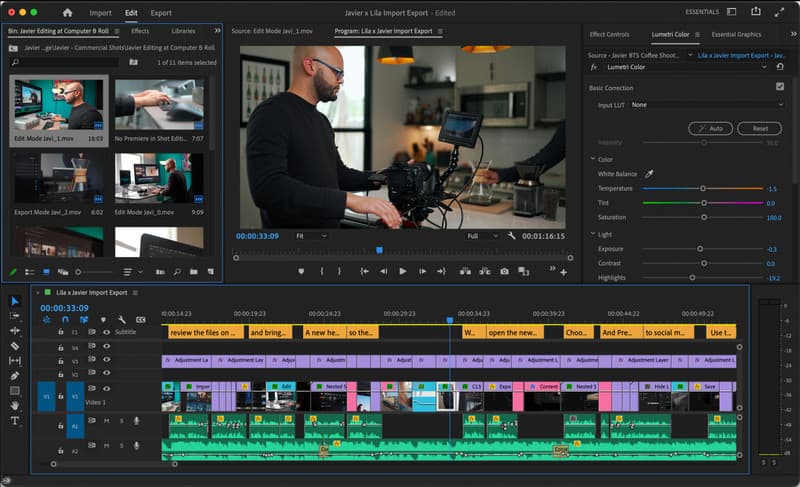
iMovie on keskitason videoeditori, joka on rajoitettu vain Macille. Se on erityinen videoeditori, joka on esiasennettu macOS:ään, ja nyt sen voi ladata iOS:lle ja iPadille. Vaikka iMovie-videon kiertäminen on helppoa, voit seurata alla olevia ohjeita saadaksesi tietää, miten se toimii.
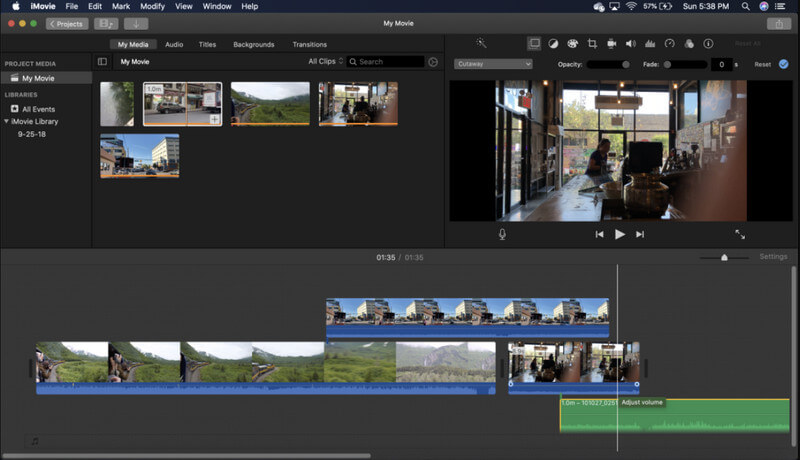
Kuinka kiertää videoita Androidissa? Onko se kysymyksesi? Jos näin on, suosittelemme lataamaan Vid.Hauskaa. Se on ammattimainen Android-videoeditori, joka tarjoaa laajan videoeditoinnin verrattuna Androidin valmiiksi rakennettuun editoriin. Vaikka sovelluksessa on lisäominaisuuksia, se on edelleen helppokäyttöinen ja kaikkien käyttäjien saatavilla, jotka haluavat ladata sen. Alla on nopea opetusohjelma sovelluksen lataamiseen ja käyttöön.
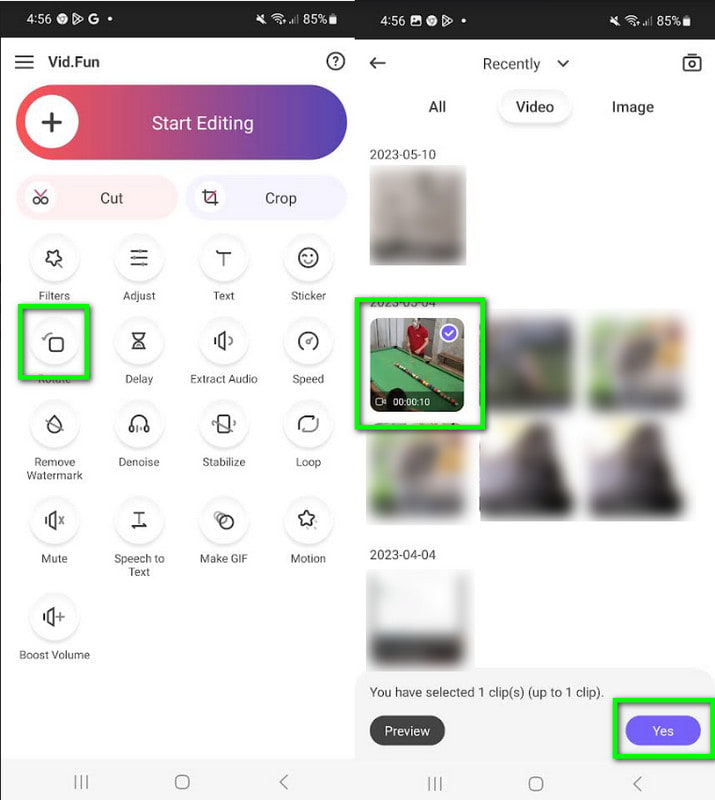
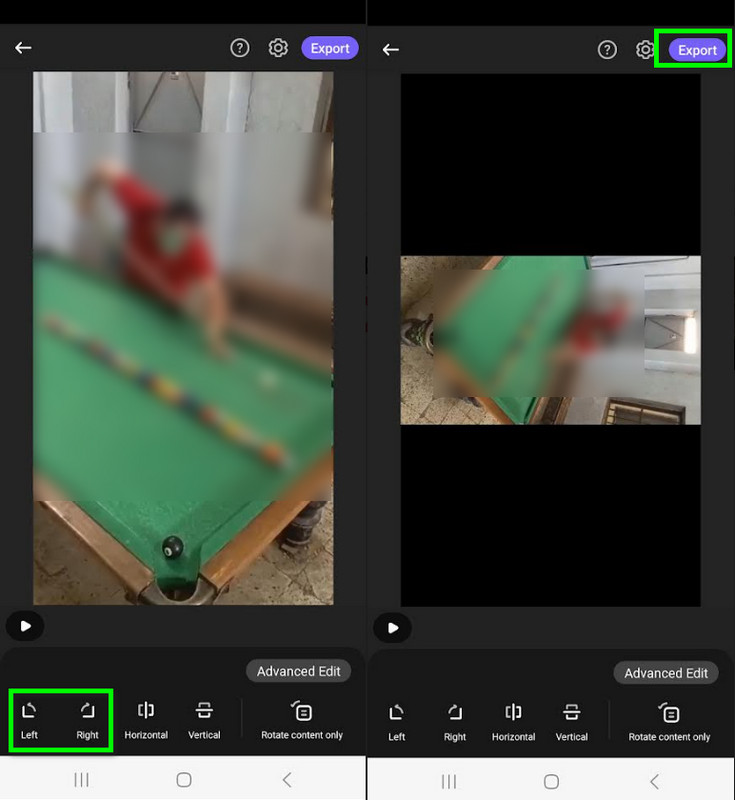
Toisin kuin Vid. Hauskaa, PowerDirectorin on videoeditorin käyttöliittymä tietokoneella, mutta se on ladattavissa puhelimeen. Monet käyttäjät rakastavat tätä sovellusta, koska se toimii hyvin monikerroksisessa videoeditointissa ja sitä voidaan käyttää pysty- tai vaakatilassa. Mutta ennen kuin voit nauttia siitä, sinun on ostettava sovellus kaupasta. PowerDirectorin videon kiertämisen oppiminen on helpompaa alla olevan opetusohjelman ansiosta.
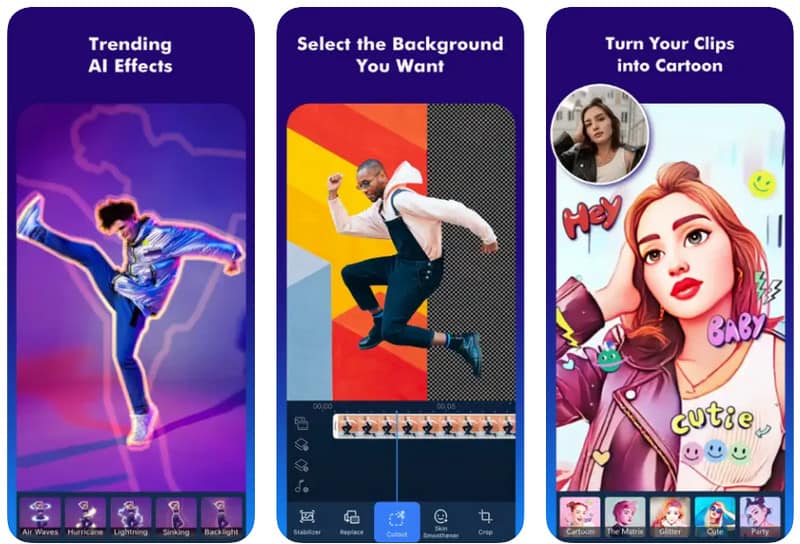
VLC on videosoitin ja tarjoaa videoeditointi VLC:llä toiminto. Mutta alla esittämämme VLC-kiertovideo kiertää katsomaasi videota. Lue ja kopioi ohjeet sen tekemiseen.
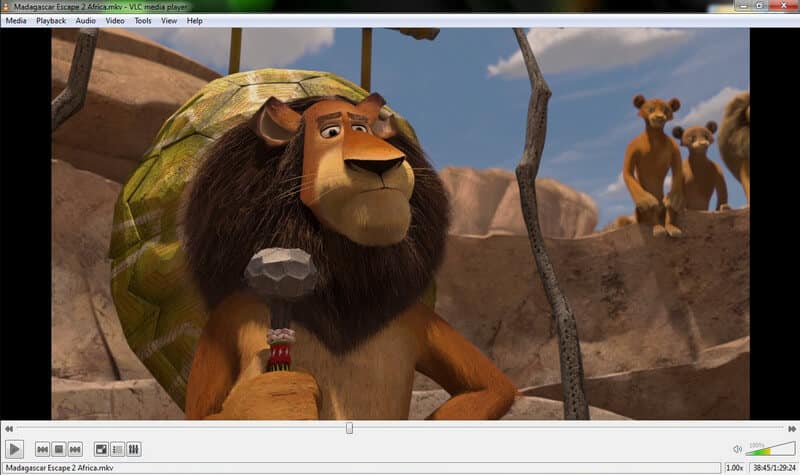
YouTube ei voi kiertää katsomaasi videota, mutta jos lähetät sen tänne, voit silti muokata ja kiertää sitä. Opi kiertämään videoita YouTubessa seuraamalla alla olevaa opetusohjelmaa.
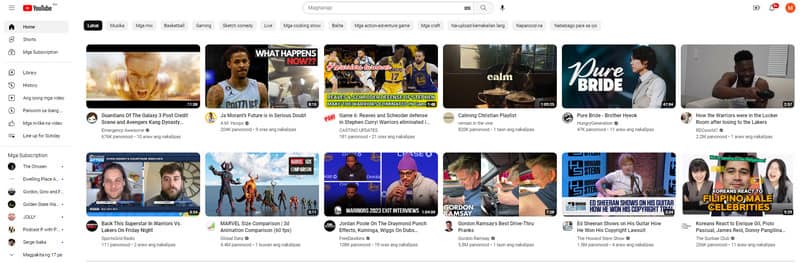
Kuinka kiertää videota Windows Media Playerissa?
Windows Media Playerissa ei ole valmiiksi rakennettua toimintoa, joka auttaisi sinua kiertämään katsomaasi videota. Siksi tarvitset an vaihtoehtoinen Windows Media Player kiertääksesi toistamaasi videota Windowsissa.
Muuttaako videon kääntäminen laatua?
Laatu ei muutu videon kiertämisen jälkeen. Premium-videorotaattori ei kuitenkaan salli käyttäjien viedä videoita parhaaseen laatuun, mikä voi johtua siitä, että kiertämäsi videon laatu heikkenee.
Mikä on paras tapa kääntää videota?
Aiseesoft Video Converter Ultimate - Video Rotator on paras tapa kiertää videota. Sen avulla voit kääntää videota vapaasti; rotaattorin sisällä, voit kääntää sen toiselle puolelle.
Yhteenveto
Kuinka Oppia kuinka kiertää videota Windowsissa, Mac, online ja puhelin tulivat helpommin käytettäviksi tähän lisäämiemme työkalujen ja opetusohjelmien ansiosta. Nyt kun olet lukenut sen, voit kiertää videota nopeasti ja jakaa uutta tietoasi muiden kanssa. Voitko jakaa ajatuksesi alla lisäämistämme sovelluksista ja opetusohjelmasta?

Video Converter Ultimate on erinomainen videomuunnin, -editori ja -tehostin, jonka avulla voit muuntaa, parantaa ja muokata videoita ja musiikkia 1000 muodossa ja enemmän.
100 % turvallinen. Ei mainoksia.
100 % turvallinen. Ei mainoksia.